不知道Nuke Studio管理时间表怎么使用?没关系,小编特地去官方为大家搜集了这方面的教程。如果你要学习如何使用这款Nuke软件的话,这是您不同错过的教程。那么该怎样使用NukeNuke Studio管理时间表呢?请大家接着往下看。
Nuke Studio管理时间表使用指南
管理时间表
时间轴包含引用项目中的源剪辑的视频和音频镜头。整合过程完成后,时间轴会在上下文中显示您的剪辑,并使您可以进行更精细的编辑。时间轴可以包含任意数量的视频序列和音频轨道,每个轨道都包含引用项目中源剪辑的镜头-对时间轴中的镜头进行更改不会影响原始源剪辑。
Nuke Studio还具有时间线上的实时柔和效果,并能够添加包含.nk脚本的镜头。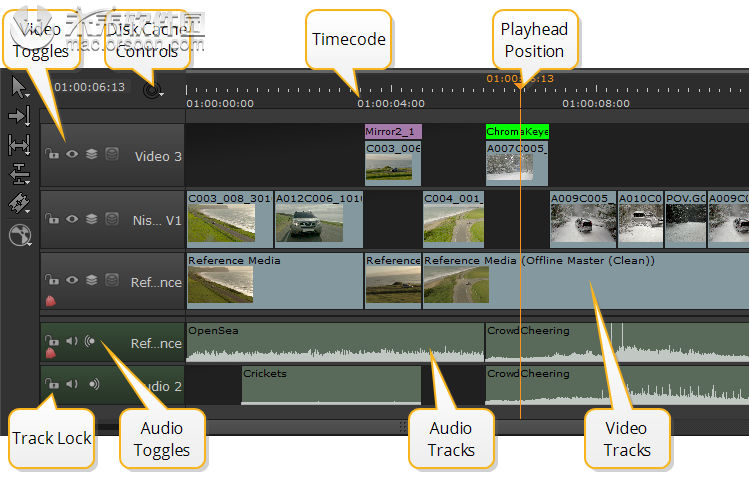 视频切换 -播放期间快速关闭和打开视频轨道。按住 Alt并单击以独奏所选曲目。您还可以启用和禁用轨迹混合和蒙版。
视频切换 -播放期间快速关闭和打开视频轨道。按住 Alt并单击以独奏所选曲目。您还可以启用和禁用轨迹混合和蒙版。
•磁盘缓存控件 -单击并按住以显示当前时间线的磁盘缓存选项。
•时间码 -根据选择的时间 显示模式显示时间码或帧号。您可以使用“缩放滑块”或使用鼠标滚轮来调整缩放比例。
•播放头位置 -显示在浏览窗口中的内容同步播放头位置。
•视频轨道 -包含当前时间轴的所有视频序列。
•音频轨道 -包含当前时间轴的所有音频片段。
•音频切换 -快速将音频静音或将播放期间的曲目输出设置为左,右或单声道。
•轨道锁定 -保护所选轨道以禁用所有编辑工具。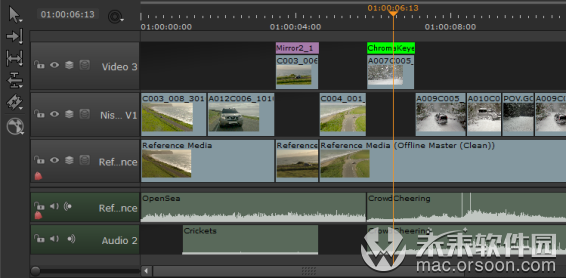 多轨时间线中的视频轨道是从最高编号的轨道向下读取的,例如,视频3,视频2,视频1。结果,如果视频出现在轨道3中,则同一时间段中轨道2的视频会被遮盖。
多轨时间线中的视频轨道是从最高编号的轨道向下读取的,例如,视频3,视频2,视频1。结果,如果视频出现在轨道3中,则同一时间段中轨道2的视频会被遮盖。
在此示例中,尽管播放头与两个视频轨道上的剪辑交叉,但是在“查看器”中仅显示视频3中的剪辑。另一方面,音轨会同时播放-示例中播放头穿过的所有音轨会一起播放,从而为视频创建了完整的音频背景。
以上便是小编为大家搜集的教程,希望能够对大家有所帮助。




